制作win7u盘启动盘
随着科技的发展。生活水平的提高。电脑的使用越来越普及。不论是工作上的需求。还是生活娱乐电脑都已经成为人们不可或缺一部分。那么遇到电脑系统卡顿或出问题重装win7系统所需要的U盘启动盘应该怎么制作呢?下面以云骑士制作win7系统启动盘为例。说明一下制作U盘win7系统启动盘的方法步骤。
制作win7系统U盘启动盘步骤阅读
1、插入U盘。打开云骑士装机大师。选择U盘模式。
2、点击一键制作启动U盘。点击BIOS启动。
3、选择电脑相应位数的PE版本。
4、下载选择好的PE系统并制作U盘启动盘。
5、U盘启动盘就制作完成。
制作win7系统U盘启动盘操作步骤
01 插入U盘。打开云骑士装机大师再点击上面的U盘启动。选择左边的U盘模式。
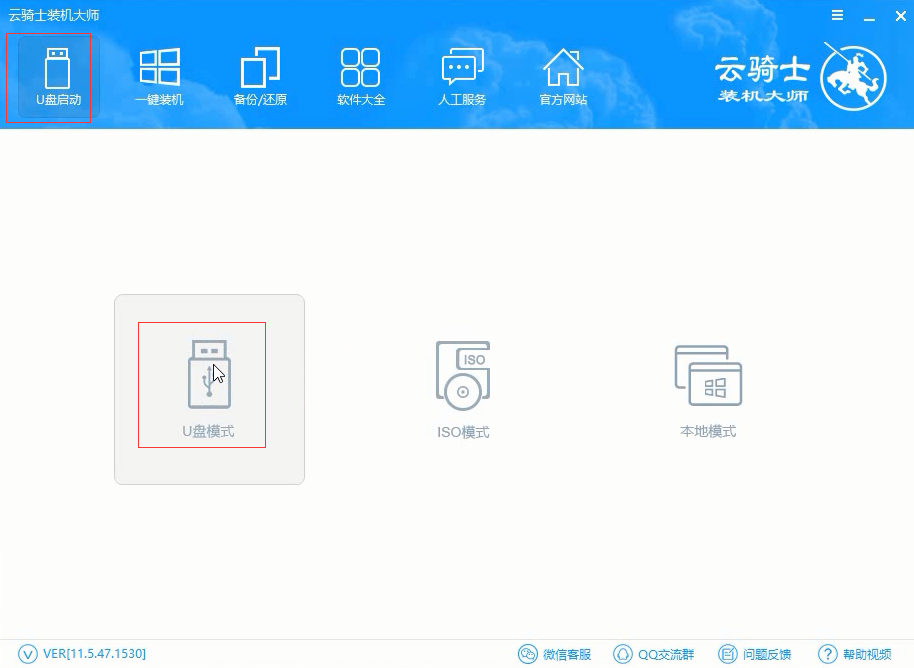
02 选择好U盘以后点击一键制作启动U盘。在弹出确定提示框后点击确定。
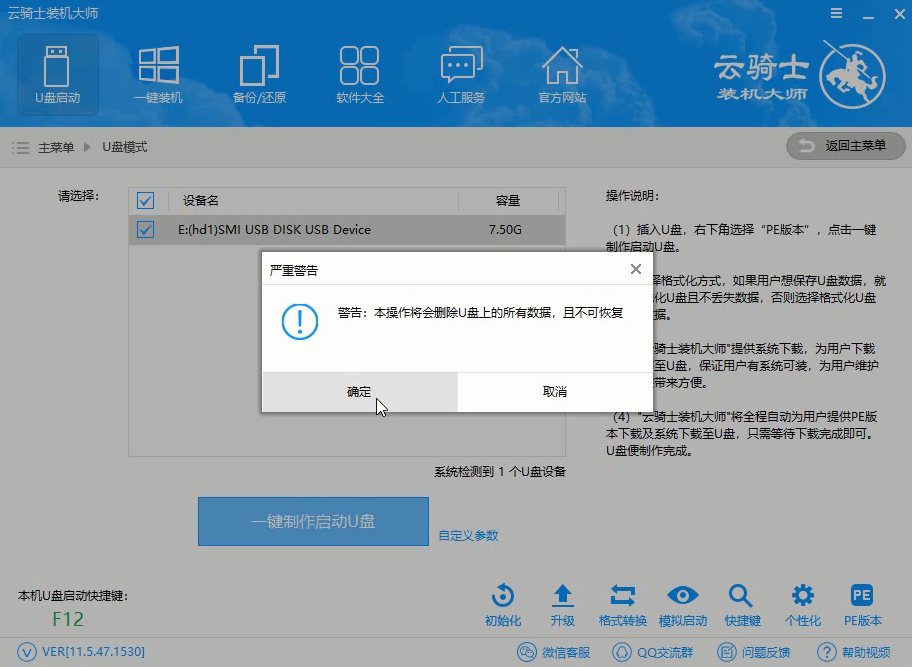
03 接着会弹出一个选择启动方式提示框。点击左边的BIOS启动。
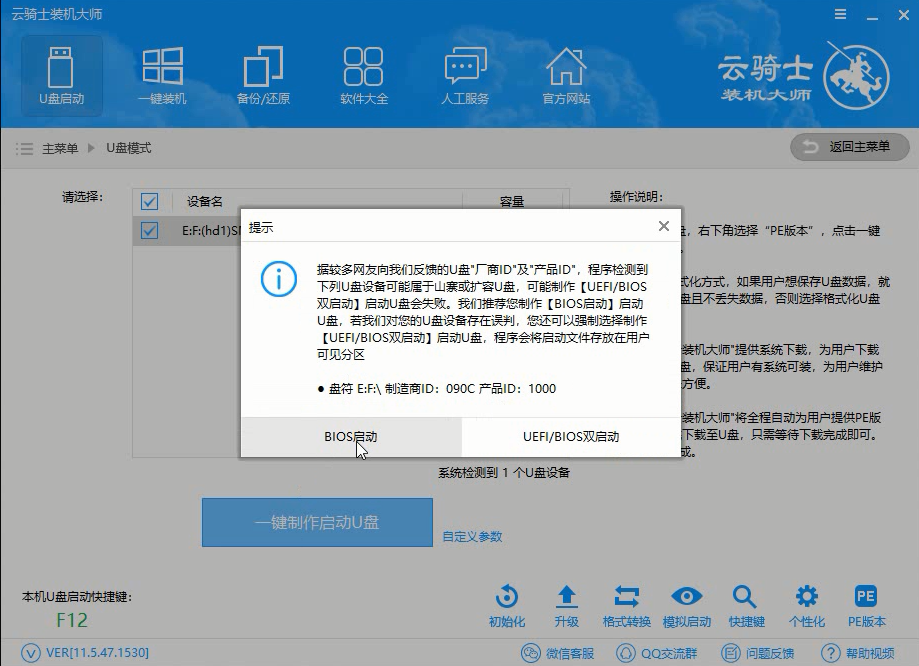
04 在弹出的PE版本选择提示框中选择高级版点击确定。
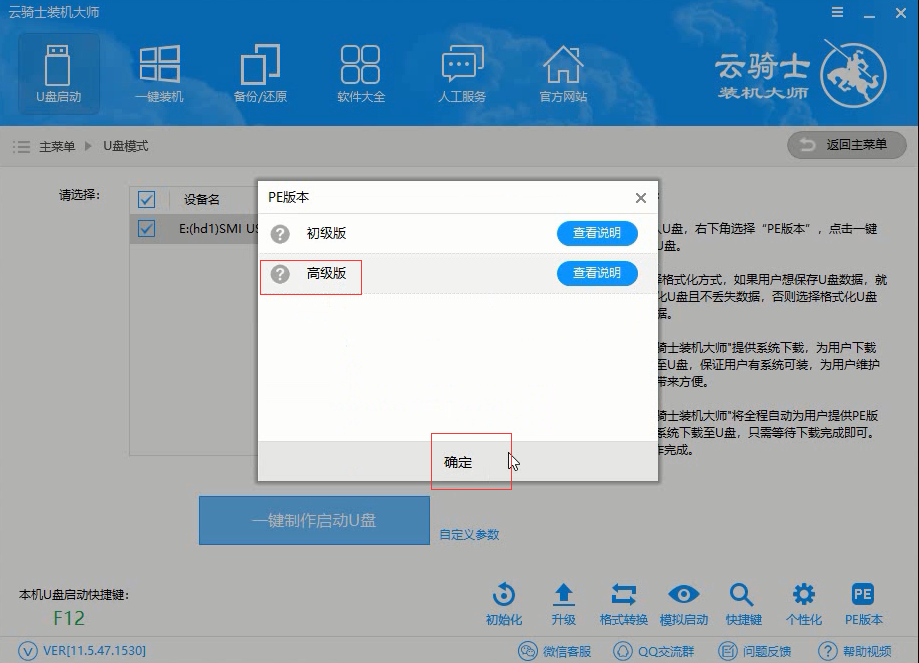
05 然后选择微软原版。在这里选择64位win7系统下拉菜单中的旗舰版。接着点击右下角的下载系统且制作U盘。
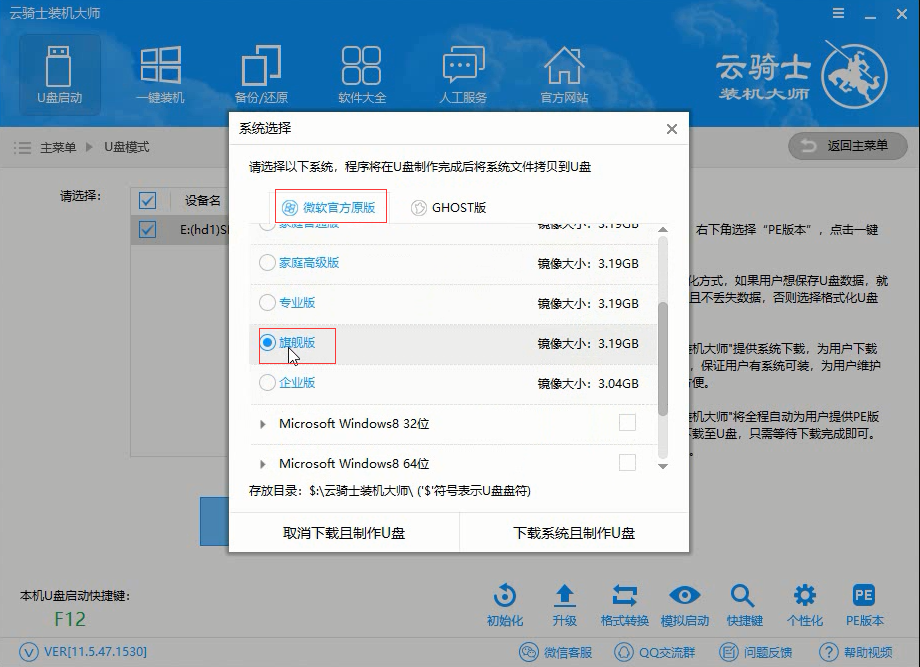
06 软件就开始下载选择好的系统并制作U盘启动盘。在弹出的制作完毕提示框中点击确定。这样U盘启动盘就制作完成了。
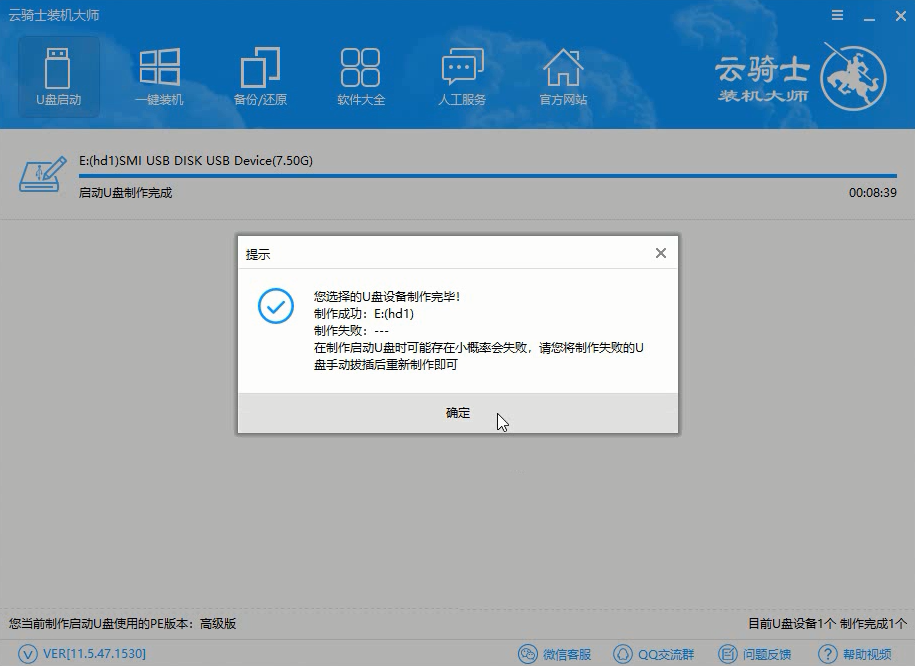
u盘装win7系统64位
随着时代的发展。几乎家家户户都有电脑。我们日常生活与工作中也基本上都离不开电脑。那么电脑要装64位win7系统该怎么装呢?其实很简单。以云骑士装win7系统为例。分享一下电脑用U盘装64位win7系统的步骤方法。
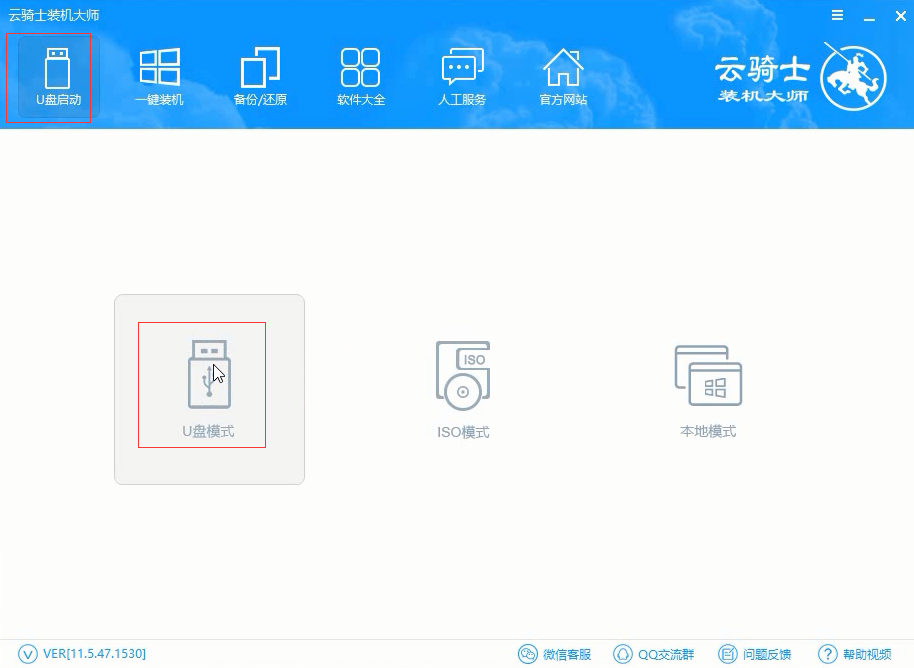
win7 u盘启动盘制作工具
现在大多数人电脑都不带光驱了。装系统都是用u盘启动盘。下面就来给大家讲讲win7。u盘启动盘制作工具。制作U盘启动盘的工具有不少。例如云骑士装机大师等。下面以云骑士装机大师为例。

制作win7系统U盘启动盘相关内容
win7怎么格式化c盘 win7如何调节屏幕亮度 win7便签损坏怎么删除 win7本地连接受限制或无连接怎么办 win7 输入法不见了












